كيف أجعل الإكسل يكتب التقدير؟
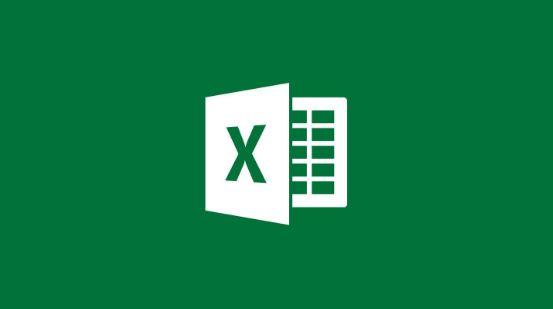
تم التدقيق بواسطة: فريق أراجيك
تتعدد الأعمال والمهمات التي يستطيع برنامج الإكسل القيام بها، من إنشاء جداول البيانات وإدارتها، إلى تحرير الجداول المحورية والقيام بالعمليات الحسابية. ولا تتوقف قدرات الإكسل على هذا بل تتعداه لتقوم ببعض العمليات البرمجية البسيطة، والمهمة في اختصار الوقت.
وإن كنت من مستخدمي الإكسل لا بدّ من أنك احتجت لاستخدام بعض التقديرات في عملك (كتقدير عدد الطلاب الناجحين أو تقدير ضريبة الدخل أو غيرها).
هل احترت بالعملية التي ستستخدمها للحصول على التقديرات التي تريد الحصول عليها؟
إليك بعض العمليات في برنامج الإكسل التي تساعدك على هذا.
أولها الدالة IF البسيطة، وهي دالة شرطية تنفذ الأوامر الموجودة في حال تحقق الشرط المعين(مثلًا إذا أردت من البرنامج أن يعيد لك اسم الطالب الذي أخذ أعلى علامة)، والشكل العام لدالة IF :
IF (logical-test,[value-if-true],[value-if-false])
حيث:
logical-test: سؤال منطقي بسيط (أي دالة نتيجتها true أو false)، وهي قيمة إجبارية لا يمكن تنفيذ الدالة (التعليمة) دون وجودها.
value-if-true: القيمة التي تريد من إكسل إظهارها في حال كان الشرط (logical-test) محقق(true)، وهي قيمة اختيارية تستطيع الاستغناء عنها، والاحتمالات الممكنة لهذا المحرف هي:
قيمة عددية: مثلاً 200 أو 55.3أو سلسلة نصية مثلاً ” good day” ولكن عليك الانتباه في حال كانت القيمة تمثّل سلسة نصية عليك وضعها بين إشارتي تنصيص(اقتباس).
معادلة عددية: مثلاً A1-A2 ، كما من الممكن أن تكون هذه القيمة هي دالة ما كدالة IF الشرطية نفسها على سبيل المثال.
فراغ: على اعتبار أن هذه القيمة اختيارية فعدم كتابتك شيء سيؤدي الى تنفيذ لا شيء. مثلًا قد تريد تنفيذ هذا الشرط “في حال كانت مجموع علامات الطلاب لهذا العام تتجاوز مجموع علامات الطلاب العام الماضي, لا تقم بأي خطوة وإلا أظهر لي الفرق بين المجموعين” فتكون الدالة بالشكل الآتي:IF(A1>A2,,A1-A2) على اعتبار أن A1 هي مجموع درجات هذا العام و A2 تحوي مجموع علامات الطلاب للعام السابق.
value-if-false: القيمة في حال كان الشرط أو السؤال المنطقي غير محقق(false)، وهي مشابهة تمامًا ل value-if-true من حيث القيم التي تقبلها.
ولكنك قد تحتاج لعمليات أكثر تعقيدًا من العمليات التي تنفذها IF البسيطة (أكثر من شرط مثلًا). في هذه الحالة عليك استخدام دالة IF الشرطية المركبة، تُعتبر من الدوال التي تنفذ العمليات المعقدة. وهي بمثابة العديد من دوال IF البسيطة المتداخلة مع بعضها. كما ذُكر سابقًا أنه من الممكن وضع دالة داخل دالة فإذا كانت الدالة المستخدمة داخل دالة IF هي دالة IF أيضًا نحصل على مفهوم دالة if المركبة.
دالة if المركبة وضريبة الراتب
فإذا كنت بحاجة الحصول على ضريبة الراتب وهي تختلف بحسب كمية الراتب فإذا كان أكبر من 100000 فالضريبة تُمثل 10% من قيمة الراتب، وإذا كان أكبر من 50000 فالضريبة تمثل 7% من قيمة الراتب، وإذا كان الراتب أكثر من 25000 تكون الضريبة 3% من قيمة الراتب .
إن فكرت باستخدام if البسيطة لن تنفعك في هذا الطلب فهو أكثر تعقيدًا من استخداماتها. في هذه الحالة استخدم IF الشرطية المركبة.
ويكون حل المشكلة السابقة بالشكل الآتي:
على فرض أن الراتب موجود في المتغير A1 فتكون الدالة من الشكل:
IF(A1>100000,10%,IF(A1>50000,7%,IF(A1>25000,3%)))
الدالة الشرطية IF وتقديرات الطلاب
يمكن استخدام تطبيق مايكروسوفت اكسل في إعطاء التقديرات والدرجات لبيانات وعلامات الطلاب والموظفين التي أُدخلت ضمن خلايا ورقة العمل من خلال استخدام الدالة الشرطية IF والتي يمكن برمجتها بطريقة تستجيب بها استجابت مختلفة، تختلف باختلاف قيمة الرمز أو الرقم الموجود ضمن خلية نستطيع تحديدها بشكل مسبق، وواحدة من أسهل التطبيقات التي يمكن شرحها حول طريقة استخدام هذه الخاصية في إعطاء التقدير هي إعطاء الطلاب تقديرات هم وفقًا للدرجات النهائية التي تحصلوا عليها في الامتحان.
للقيام بذلك سنستخدم مفردات محددة مثل IF وAND و FALSE وTRUE وIFERROE، وتعتبر هذه العبارات بشكل عام من أكثر العبارات استخدامًا عند التعامل مع الدالات الشرطية في تطبيق اكسل.
فيما يلي مثال لتوضيح طريقة إعطاء التقدير، مع شرح للطريقة التي بالإمكان استخدامها في اكسل: يرغب أستاذ بوضع علامات تقدير لطلابه وفقًا لنتائجهم في الاختبار، فوضع أسماء الطلاب في العمود A والنتائج في العمود B، أما التقدير فيجب وضعه في العمود C مع مراعاة ما يلي:
الدرجة من 0-59 = F.
الدرجة من 60-69 = D.
الدرجة من 70-79 = C.
الدرجة من 80-89 = B.
الدرجة من 90-100 = A.
باستخدام الدالة IF وقد تكلمت عن هذه الطريقة فيما سبق، بالتطبيق في المثال السابق، تكون المعادلة التي يجب كتابتها ضمن أحد حقول العمود C الذي سيحتوي على التقديرات كما يلي: =IF (condition1, value_if_true1, IF (condition2, value_if_true2, IF (condition3, value_if_true3, value_if_false3)))، بحيث condition1 وcondition2 وcondition3 تعبر عن الشروط التي نريد اختبارها، أما value_if_true1 وvalue_if_true2 value_if_true3 فهي القيم التي نريد ظهورها في حال تحققت الشروط السابقة، والتغير الأخير value_if_false3 يعبر عن القيمة الواجب ظهورها في حال عدم تحقيق القيم للشروط المطلوبة.
وبتطبيق المعادلة السابقة في المثال السابق على الخلية B2 ومع المعطيات التي تحصلنا عليها مسبقًا، نقوم بكتابة معادلة ضمن الخلية من الشكل =IF(B2>=90,”A”,IF(B2>=80,”B”,IF(B2>=70,”C”,IF(B2>=60,”D”,”F”)))) ، المعادلة تعني بأنه في حال كانت القيمة في الخلية B2 أكبر أو تساوي 90 نضع الحرف A في الخلية المجاورة، وفي حال كانت القيمة أكبر من 80 وأصغر من 90 نضع الحرف B، وإذا كانت أكبر من 70 وأصغر من 80 نضع الحرف C، أما إذا كانت أكبر من 60 وأصغر من 70 فيكون الحرف D فيما عدا ذاك فالدرجة تكون F.
لتوزيع المعادلة ذاتها على كافة الأسطر وعلامات الطلاب الموجودة ضمن ورقة العمل ما عليك إلا تحديد الخلية التي قمنا بكتابة المعادلة ضمنها والسحب لتحديد كافة الخلايا الموجودة في ذات العمود والتي ستحتوي على التقييمات التي نريد من أكسل وضعها، بحيث يوضع كل تقيين وفقًا لقيمة الدرجة التي تحصل عليها الطالب، وكل تقييم يتبع للقيمة في العمود B المجاور.
عند ترك مؤشر الفأرة نلاحظ أن البرنامج يضيف علامات التقييم بشكل تلقائي في الخانات المطلوبة، وبذلك تمت عملية إعطاء التقديرات للطلاب وفقًا لعلاماتهم بنجاح.
وبهذا يكون برنامج مايكروسوفت إكسل على أول لائحة البرامج التي تهتم بأمور المحاسبة وتنظيم البيانات. وما زالت التطويرات على برامج المايكروسوفت أوفيس بشكلٍ عام مستمرة، و آخر التطويرات كانت محاولة إدخال مفاهيم من الذكاء الاصطناعي على هذه البرامج كخطوة تُعد الأولى من نوعها بين الشركات الرائدة في هذه المجالات.
 ذكاء اصطناعي
ذكاء اصطناعي أجهزة ذكية
أجهزة ذكية ريادة
ريادة أعظم الكتب
أعظم الكتب هواتف
هواتف توب التوب
توب التوب منصات
منصات عملات رقمية
عملات رقمية